วิธีใช้ WhatsApp โดยไม่มีหมายเลขโทรศัพท์
เบ็ดเตล็ด / / November 28, 2021
WhatsApp เป็นแอปแชทที่ได้รับความนิยมและมีประสิทธิภาพมากที่สุดซึ่งให้แพลตฟอร์มการส่งข้อความโต้ตอบแบบทันทีแก่คุณ คุณสามารถแบ่งปันรูปภาพ วิดีโอ เอกสาร ลิงก์ และตำแหน่งปัจจุบันกับเพื่อนและครอบครัวของคุณ แม้ว่าจะมีการใช้งานอย่างเด่นชัดบนสมาร์ทโฟนที่เชื่อมโยงกับหมายเลขโทรศัพท์ของคุณ แต่ผู้ใช้จำนวนมากยังคงไม่ทราบว่า WhatsApp ยังสามารถใช้งานได้โดยไม่มีหมายเลขโทรศัพท์
หากคุณเป็นคนหนึ่งที่กำลังมองหาคำแนะนำเกี่ยวกับ วิธีสร้างบัญชี WhatsApp โดยไม่มีหมายเลขโทรศัพท์มือถือคุณได้มาถึงหน้าขวาแล้ว เราได้ทำการวิจัย และด้วยคำแนะนำนี้ เราจะพยายามแก้ไขข้อสงสัยทั้งหมดของคุณเกี่ยวกับหัวข้อที่กล่าวถึงข้างต้น

สารบัญ
- วิธีใช้ WhatsApp โดยไม่มีหมายเลขโทรศัพท์
- วิธีที่ 1: ลงชื่อเข้าใช้ WhatsApp โดยใช้หมายเลขโทรศัพท์พื้นฐาน
- วิธีที่ 2: การลงชื่อเข้าใช้ WhatsApp โดยใช้หมายเลขเสมือน
- จะเกิดอะไรขึ้นหากคุณพยายามลงชื่อเข้าใช้บัญชี WhatsApp เดียวกันบนอุปกรณ์หลายเครื่องพร้อมกัน
วิธีใช้ WhatsApp โดยไม่มีหมายเลขโทรศัพท์
ดังที่คุณทราบ WhatsApp จะไม่อนุญาตให้คุณสร้างบัญชีโดยไม่มีหมายเลขโทรศัพท์ที่ถูกต้อง อย่างไรก็ตาม คุณสามารถสร้างบัญชี WhatsApp บนสมาร์ทโฟนของคุณได้โดยไม่ต้องใช้หมายเลขโทรศัพท์โดยใช้วิธีใดวิธีหนึ่งต่อไปนี้:
วิธีที่ 1: ลงชื่อเข้าใช้ WhatsApp โดยใช้หมายเลขโทรศัพท์พื้นฐาน
คุณไม่จำเป็นต้องมีซิมการ์ดในสมาร์ทโฟนเพื่อสร้างบัญชีใน WhatsApp คุณสามารถลงทะเบียนโดยใช้หมายเลขโทรศัพท์ใดก็ได้ แม้แต่หมายเลขโทรศัพท์พื้นฐาน ขั้นตอนโดยละเอียดสำหรับวิธีนี้ระบุไว้ด้านล่าง:
1. ติดตั้ง "WhatsApp” บนสมาร์ทโฟนของคุณ หากคุณติดตั้ง WhatsApp แล้ว ให้พิจารณาถอนการติดตั้งแอพและติดตั้งใหม่
2. ปล่อย "WhatsApp” และแตะที่ “ตกลงและดำเนินการต่อ” ในหน้ายินดีต้อนรับ

3. ข้อความแจ้งจะขอให้คุณป้อน“เบอร์มือถือ”. ที่นี่ ป้อน “หมายเลขโทรศัพท์พื้นฐาน” พร้อมกับของคุณ 'รหัสรัฐ’. หลังจากป้อนหมายเลขโทรศัพท์พื้นฐานของคุณแล้วให้แตะที่ "ต่อไป" ปุ่ม.
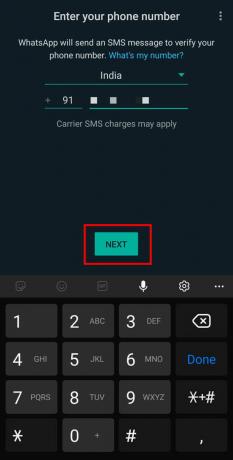
4. ในกล่องยืนยัน ให้แตะที่ “ตกลง” หากตัวเลขที่แสดงถูกต้อง มิฉะนั้นให้แตะที่ "แก้ไข” เพื่อเพิ่มหมายเลขของคุณอีกครั้ง
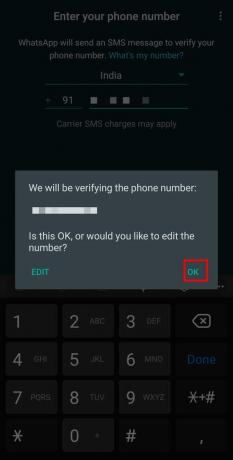
5. รอ "โทรหาฉัน” ตั้งเวลาให้หมด โดยปกติจะใช้เวลาหนึ่งนาที หลังจากนี้ “โทรหาฉัน” ตัวเลือกจะปลดล็อค แตะที่ตัวเลือกนี้.
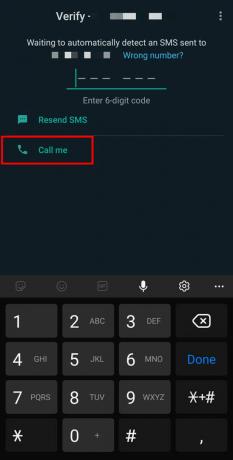
6. หลังจากนั้นท่านจะได้รับโทรศัพท์แจ้งว่า “รหัสยืนยัน” เพื่อป้อนบนหน้าจอของคุณ ป้อนรหัสนี้เพื่อสร้างบัญชีและคุณจะสามารถใช้ WhatsApp ได้โดยไม่ต้องใช้หมายเลขโทรศัพท์
วิธีที่ 2: การลงชื่อเข้าใช้ WhatsApp โดยใช้หมายเลขเสมือน
หมายเลขเสมือนคือหมายเลขโทรศัพท์ออนไลน์ที่ไม่ผูกกับอุปกรณ์เฉพาะ คุณไม่สามารถโทรปกติหรือส่งข้อความปกติเช่นหมายเลขโทรศัพท์ แต่คุณสามารถใช้โดยการส่งข้อความและโทรออกหรือรับสายโดยใช้แอปบนอินเทอร์เน็ต คุณสามารถสร้างหมายเลขเสมือนสำหรับสมาร์ทโฟนของคุณโดยใช้แอพต่างๆ ที่มีอยู่ใน “ร้านขายของเล่น”. ในคู่มือนี้เราจะใช้ “ส่งข้อความถึงฉัน” สำหรับสร้างหมายเลขชั่วคราว
คุณต้องใช้ความระมัดระวังอย่างยิ่งในขณะที่เลือกใช้หมายเลขเสมือนเนื่องจากต้องมีการชำระเงินบางส่วนล้มเหลวซึ่งคุณไม่สามารถเข้าถึงหมายเลขนั้นได้ หากคุณไม่ได้ใช้ หมายเลขเดียวกันนี้สามารถจัดสรรให้ใครก็ตามที่ใช้แอปนี้ และเข้าถึงข้อมูลส่วนตัวของคุณได้ ดังนั้น คุณต้องใช้หมายเลขของคุณต่อไปเพื่อให้แน่ใจว่าจะไม่ถูกจัดสรรให้คนอื่น
1. เปิดตัว “ส่งข้อความถึงฉัน” แอพและเข้าสู่ระบบโดยใช้ “อีเมล”.
2. ในหน้าจอถัดไปให้แตะที่ "รับหมายเลขโทรศัพท์" ตัวเลือก.

3. ต่อไป เลือก “ชื่อประเทศของคุณ” จากรายการที่กำหนด

4. จากตัวเลือกที่กำหนด เลือกใด ๆ “รหัสพื้นที่”.

5. สุดท้าย เลือกของคุณ 'เบอร์โทรที่ต้องการ’ จากตัวเลขที่แสดงไว้ แค่นั้นแหละ. ตอนนี้คุณมีหมายเลขเสมือนของคุณแล้ว
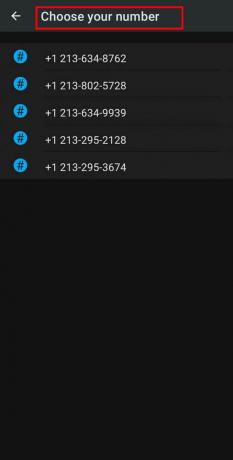
บันทึก: คุณจะเข้าถึงหมายเลขนี้ได้ในระยะเวลาจำกัด
6. ปล่อย "WhatsApp” และป้อน “หมายเลขเสมือน”.
7. ในกล่องยืนยัน ให้แตะที่ “ตกลง” หากตัวเลขที่แสดงถูกต้อง มิฉะนั้นให้แตะที่ "แก้ไข” เพื่อป้อนหมายเลขของคุณอีกครั้ง
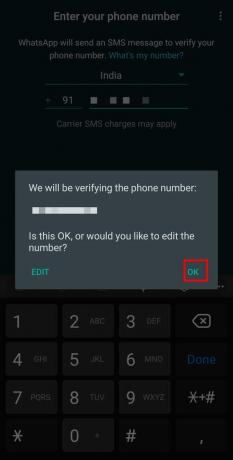
8. รอ "เรียกฉัน” ตัวเลือกเพื่อปลดล็อคและ แตะที่ตัวเลือกนี้.
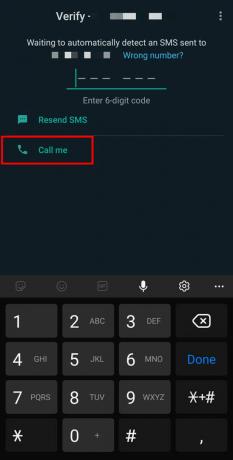
9. คุณต้อง 'ตรวจสอบ’ รหัสผ่านครั้งเดียวที่ได้รับ (OTP) เพื่อเข้าถึง WhatsApp ด้วยหมายเลขนี้
ยังอ่าน: แก้ไขปัญหาทั่วไปกับ WhatsApp
จะเกิดอะไรขึ้นหากคุณพยายามลงชื่อเข้าใช้บัญชี WhatsApp เดียวกันบนอุปกรณ์หลายเครื่องพร้อมกัน
คุณไม่สามารถเข้าถึงบัญชี WhatsApp เดียวกันบนอุปกรณ์สองเครื่องพร้อมกันได้ หากคุณพยายามลงชื่อเข้าใช้บัญชีของคุณบนอุปกรณ์อื่น WhatsApp จะลบบัญชีของคุณออกจากอุปกรณ์เครื่องก่อน ทันทีที่คุณยืนยันหมายเลขโทรศัพท์และลงชื่อเข้าใช้บัญชีของคุณบนอุปกรณ์เครื่องใหม่ อย่างไรก็ตาม หากคุณต้องการใช้บัญชี WhatsApp สองบัญชีขึ้นไปพร้อมกัน คุณสามารถจัดการได้โดยทำตามขั้นตอนที่กำหนด:
1. เปิดมือถือของคุณ “การตั้งค่า” และแตะที่ “คุณสมบัติขั้นสูง” จากเมนู
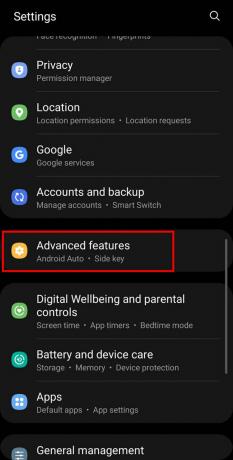
2. ในหน้าจอถัดไปให้แตะที่ "ผู้ส่งสารคู่" ตัวเลือก.

3. เลือก "WhatsApp" และ แตะที่ปุ่มที่อยู่ติดกับตัวเลือก
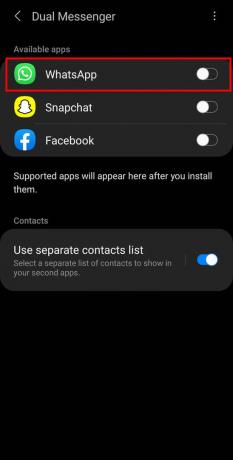
4. สุดท้ายให้แตะที่ "ติดตั้ง” เพื่อติดตั้งสำเนาของแอพ WhatsApp บนสมาร์ทโฟนของคุณ

5. ไอคอน WhatsApp ใหม่จะปรากฏบนถาดไอคอนแอป.

บันทึก: คุณต้องเข้าสู่ระบบโดยใช้หมายเลขโทรศัพท์ที่แตกต่างจากที่คุณใช้อยู่แล้ว
คำถามที่พบบ่อย (FAQ)
ไตรมาสที่ 1ฉันสามารถตั้งค่า WhatsApp โดยไม่มีซิมได้หรือไม่?
ใช่คุณสามารถตั้งค่าบัญชี WhatsApp โดยไม่ต้องใช้ซิมโดยใช้หมายเลขโทรศัพท์เสมือนหรือหมายเลขโทรศัพท์พื้นฐาน
ไตรมาสที่ 2 ฉันสามารถใช้บัญชี WhatsApp หนึ่งบัญชีบนอุปกรณ์หลายเครื่องได้หรือไม่
เลขที่คุณไม่สามารถใช้บัญชี WhatsApp มาตรฐานบนอุปกรณ์หลายเครื่องได้ เนื่องจากอุปกรณ์ก่อนหน้าจะนำคุณออกจาก WhatsApp โดยอัตโนมัติ
ไตรมาสที่ 3 คุณสามารถสร้างบัญชี WhatsApp โดยไม่มีหมายเลขโทรศัพท์ได้หรือไม่?
ในทางปฏิบัติ คุณไม่สามารถสร้างบัญชี WhatsApp ได้หากไม่ยืนยันหมายเลขโทรศัพท์ของคุณ ไม่มีทางเป็นไปได้ในการเข้าสู่ระบบโดยไม่มีหมายเลขโทรศัพท์ อย่างไรก็ตาม หากคุณไม่มีซิมการ์ดในสมาร์ทโฟน คุณยังสามารถสร้างบัญชี WhatsApp ได้ด้วยลูกเล่นบางอย่าง ไม่ว่าจะด้วยวิธีใด คุณจะต้องยืนยันหมายเลขโทรศัพท์ของคุณผ่านรหัสผ่านครั้งเดียว (OTP) ที่ได้รับทาง SMS หรือโทรศัพท์
ไตรมาสที่ 4 คุณสามารถสร้างบัญชี WhatsApp โดยไม่ยืนยันหมายเลขของคุณได้หรือไม่?
เลขที่คุณไม่สามารถสร้างบัญชี WhatsApp โดยไม่ยืนยันหมายเลขโทรศัพท์ของคุณ WhatsApp รับรองความเป็นส่วนตัวของคุณด้วยการยืนยันหมายเลขโทรศัพท์ของคุณ มิฉะนั้น ทุกคนจะสามารถลงชื่อเข้าใช้บัญชีของคุณและเข้าถึงข้อมูลของคุณได้ ดังนั้นจึงจำเป็นต้องยืนยันหมายเลขโทรศัพท์ของคุณทุกครั้งที่คุณลงชื่อเข้าใช้บัญชี WhatsApp เพื่อความปลอดภัยและความปลอดภัยของคุณ
ที่แนะนำ:
- วิธีเปลี่ยนรูปแบบตัวอักษรใน WhatsApp
- วิธีคลายซิปไฟล์บนโทรศัพท์ Android
- แก้ไขการโทรฉุกเฉินเท่านั้นและไม่มีปัญหาบริการบน Android
- วิธีตรวจสอบว่ามีคนออนไลน์บน Whatsapp โดยไม่ต้องออนไลน์หรือไม่
เราหวังว่าคู่มือนี้จะเป็นประโยชน์และคุณสามารถ ใช้ WhatsApp โดยไม่มีหมายเลขโทรศัพท์. หากคุณยังคงมีข้อสงสัยใดๆ เกี่ยวกับบทความนี้ โปรดอย่าลังเลที่จะถามพวกเขาในส่วนความคิดเห็น

![แก้ไขปัญหาในการโหลดวิดเจ็ตบน Android [แก้ไขแล้ว]](/f/649b094fb5cbf5c346221704cfda6734.png?width=288&height=384)

